آموزش حذف تاریخچه فعالیت ها در کروم چطوری است؟
سلام عرض میکنم خدمت کاربران رایانه کمک ، چند روز پیش به علت Bluescreen های ناگهانی مجبور شدم ویندوز سیستم رو عوض کنم. تعویض ویندوز مشکلی نداشت، اما بعد از نصب مرورگر کروم روی کامپیوتر و وارد شدن به حساب کاربری گوگل متوجه چیز عجیبی شدم. عبارتی که داخل کادر جستجوی گوگل نوشته میشد مهم نبود، نتایج جستجوی گوگل بر اساس موقعیت جغرافیایی من تغییر میکرد. مثلا اگر نرم افزار تغییر آی پی خاصی روشن داشتم نتایج گوگل رو بر اساس اون کشور مورد نظر به من نمایش میداد.
این موضوع برای من کمی آزاردهنده بود، به همین دلیل به دنبال راهی برای پاک کردن اطلاعات موقعیت مکانی و دیگر اطلاعات مهم ذخیره شده توسط گوگل بودم. مطلب آموزشی زیر حل این مشکل اینترنتی را برای شما راحت تر میکند.

Google اطلاعات مربوط به فعالیت های شما از جمله وب گردی، جستجوها و سابقه موقعیت مکانی شما را جمع آوری و ذخیره می کند. در حال حاضر Google اطلاعات کاربران جدید خود را پس از 18 ماه به طور کامل حذف میکند ، التبه باید گفت شما میتوانید از تنظیمات حساب کاربری گوگل خود از این عملکرد اتوماتیک جلوگیری کنید.
به شخصه به عنوان یک کاربر که محدودیت های اینترنتی فراوانی دارد، ترجیح میدهم گوگل عملیات پاک کردن اطلاعات مربوط به فعاالیت های اینترنتی را به صورت اتوماتیک انجام دهد. برای تنظیم این قابلیت جذاب گوگل پشنیبان رایانه کمک باشید.
زمانی که موضوعی رو در گوگل کروم سرچ می کنید به صورت پیش فرض تاریخچه و ردپای آن باقی می ماند. این کار با هدف شخصی سازی برای شما انجام می شود تا سریعتر به محتوایی که قبلاً جستجو کردید برسید و مطالب مشابه رو نمایش دهد ولی بیشتر افراد برای حفظ حریم شخصی و بالابردن امنیت ترجیح می دهند سابقه فعالیتشون در گوگل رو پاک کنند در ادامه نحوه حذف تاریخچه گوگل را بررسی می کنیم. همچنین در مقاله رفع خطای بارگیری در کروم به رفع مشکلات حین دانلود از این مرورگر پرداختیم
آنچه مطالعه کنید:
✅سوالات کاربران از کارشناسان رایانه کمک در زمینه پاک کردن سابقه جستجو google chrome
✅چرا به حذف تاریخچه گوگل کروم اقدام کنیم؟
✅نحوه پاک کردن سرچ گوگل در کامپیوتر
✅پاککردن تاریخچه سرچ گوگل در گوشی
✅پاککردن History گوگل کروم اندروید
✅ویدیو آموزش پاک کردن کش مرورگر کروم
✅حفظ حریم خصوصی با حذف تاریخچه مرورگر کروم
✅افزایش سرعت مرورگر پس از حذف تاریخچه کروم ویندوز
✅خالی کردن تاریخچه گوگل
✅حذف اتوماتیک تاریخچه فعالیت اینترنتی در کروم
✅سوالات متداول در مورد امکان حذف سابقه مرورگر گوگل کروم
✅سخن پایانی
سوالات کاربران از کارشناسان رایانه کمک در زمینه پاک کردن سابقه جستجو google chrome
در زمینه حذف تاریخچه فعالیت ها در کروم پرسش های بسیاری از کارشناسان ما پرسیده شده است که در ادامه به برخی از مهمترین آنها پرداخته و تک به تک همه آنها را بررسی میکنیم؟
- چطوری سابقه داخل کروم را پاک کنیم؟
- اگر سابقه مرورگر رو پاک کنیم نام کاربری و رمز عبور سایت ها هم پاک میشه؟
- چطوری کش cache مرورگر خود را حذف کنیم که اطلاعات اصلی پاک نشه؟
دوست داری اگر با هر مشکلی در بازی کامپیوتری روبرو شدی یه نفر باشه که بهت مشاوره بده که چطوری میتونی رفعش کنی؟ مشاوره رایگان حل مشکل بازی
چرا به حذف تاریخچه گوگل کروم اقدام کنیم؟
به طور کلی دلیل متفاوتی برای پاک کردن تاریخچه گوگل کروم وجود دارد و هر فردی میتوانید برای انجام این کار دلیل خود را داشته باشد. در ادامه روش های مختلف حذف کردن تاریخچه گوگل میپردازیم.
ویدیو آموزش پاک کردن کش مرورگر کروم
در ادامه قصد داریم به آموزش پاک کردن فایل cache مرورگر کروم کامپیوتر ویندوزی بپردازیم پس با ما همراه باشید.
حفظ حریم خصوصی با حذف تاریخچه مرورگر کروم
اولین مورد حفظ حریم خصوصی است. زمانی که فایل هیستوری مرورگر کروم خود را حذف میکنید به طور کامل سابقه جستجو شما از روی مرورگر حذف میشود و اگر فرد دیگری پس از شما قصد رصد کردن اطلاعات را داشته باشد به داده های شما دسترسی ندارد. این روش برای مکان های مناسب است که یک کامپیوتر به صورت عمومی قرار داده شده که ممکن است روزانه چندین نفر از آن استفاده کنند. بنابراین با نحوه حذف تاریخچه گوگل کروم به راحتی میتوانید اطلاعات خود را از روی آن حذف کنید.
افزایش سرعت مرورگر پس از حذف تاریخچه کروم ویندوز
همانطور که میدانید با هر سرچ که درون اینترنت انجام میدهیم مقداری دیتا در مرورگر ذخیره میشود که همین موضوع رفته رفته پس از چند روز و یا چند ماه مقدار آن زیاد میشود. در چنین مواقعی مرورگر لازم است در هر سرچ سابقه شما هم در نظر بگیرد. همین مورد پس از مدتی باعث کند شدن مرورگر شما میشود.
بنابراین برای اینکه جلوی کند شدن کروم کامپیوتر و تلفن همراه خود را بگیریم تنها کافی است هر چند وقت یکبار همه اطلاعات گوگل کروم را حذف کنیم.
خالی کردن تاریخچه گوگل
تا به حال شده اطلاعاتی را در گوگل جستجو کنید اما سابقه سرچهای قبلی شما مزاحم جستجو جدید شما شود؟ مرورگرهای کامپیوتر و تلفن همراه به این صورت طراحی شده اند که با سابقه جستجو شما در ارتباط باشند و زمانی که چیزی را سرچ میکنید از سابقه جستجو شما استفاده کرده و مطالب قدیمی هم نمایش دهد.
اما گاهی مواقع ممکن است نخواهید از سابقه شما استفاده شود در چنین مواقعی امکان استفاده از حالت نامحسوس گوگل کروم هم میتوان استفاده کرد اما به خاطر داشته باشید که وقتی با چگونگی حذف تاریخچه گوگل کروم آشنا باشید نیازی به استفاده از حالت INCOGNITO مرورگر نیست.
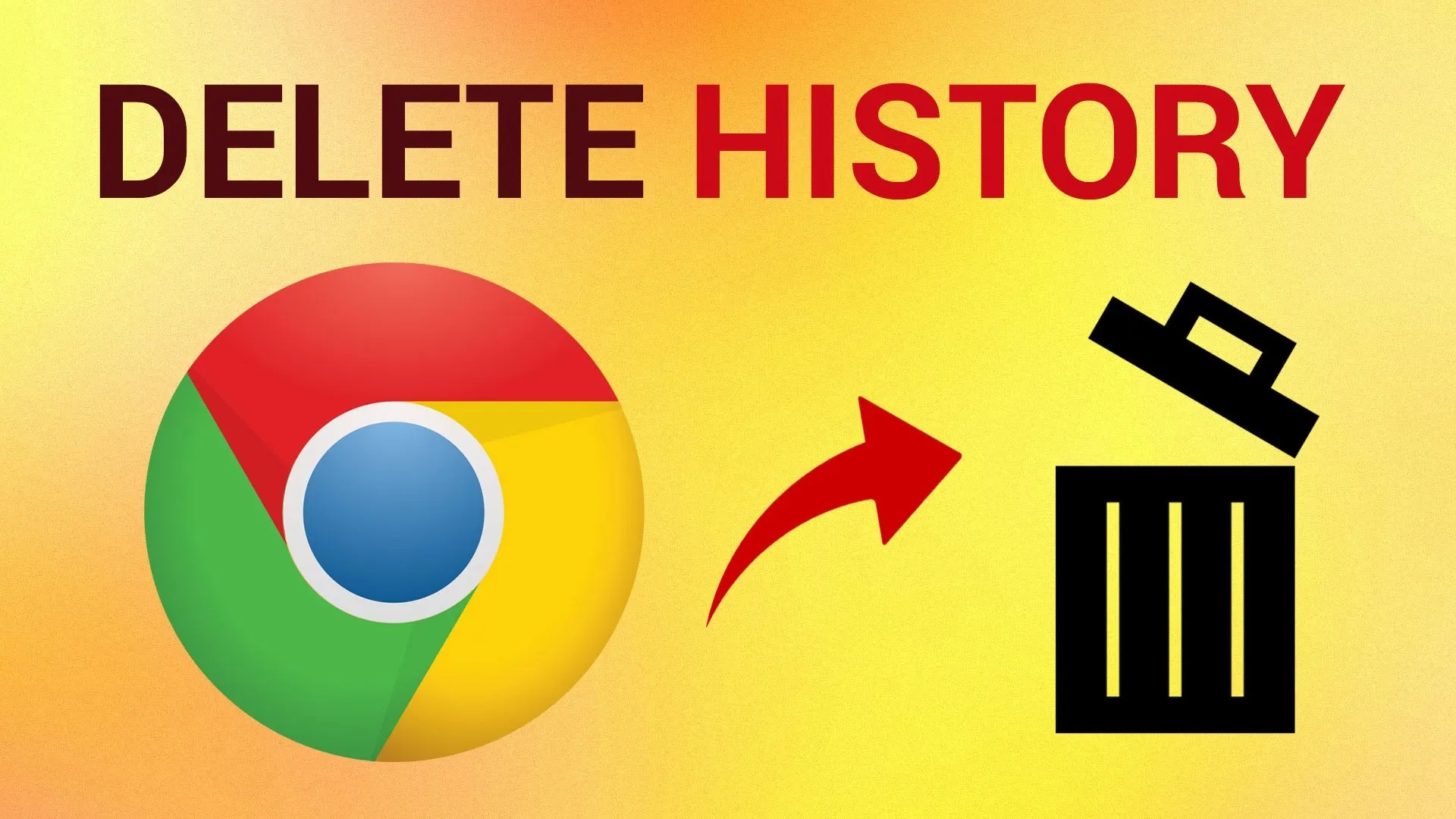
نحوه پاک کردن سرچ گوگل در کامپیوتر
پاک کردن حافظه جستجوی گوگل کروم می توانید به صورت کلی و یا یک مورد منتخب انجام شود.
حذف حافظه گوگل کروم به صورت منتخب
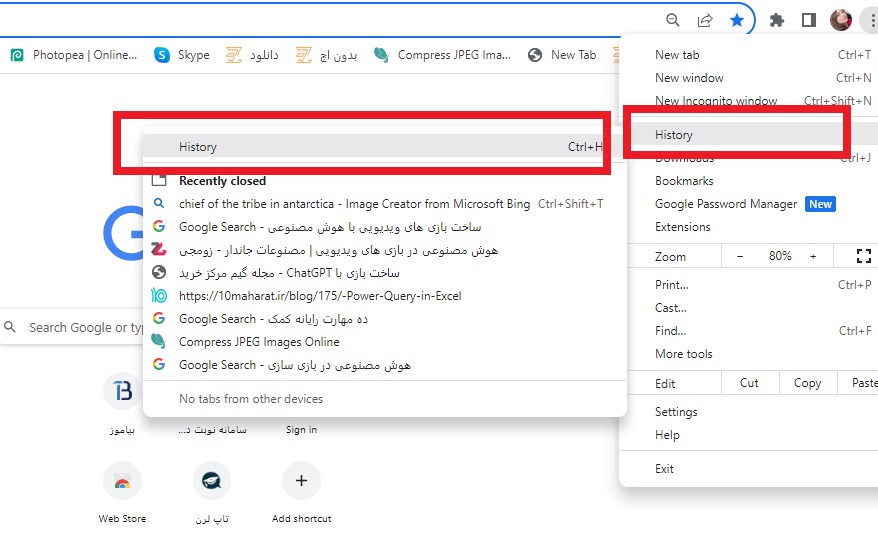
- در پنجره که باز می شود مطابق تصویر زیر روی گزینه History کلیک کنید.
- تاریخچه جستجویی را که میخواهید حذف کنید، انتخاب کنید و بعد روی Delete بزنید.
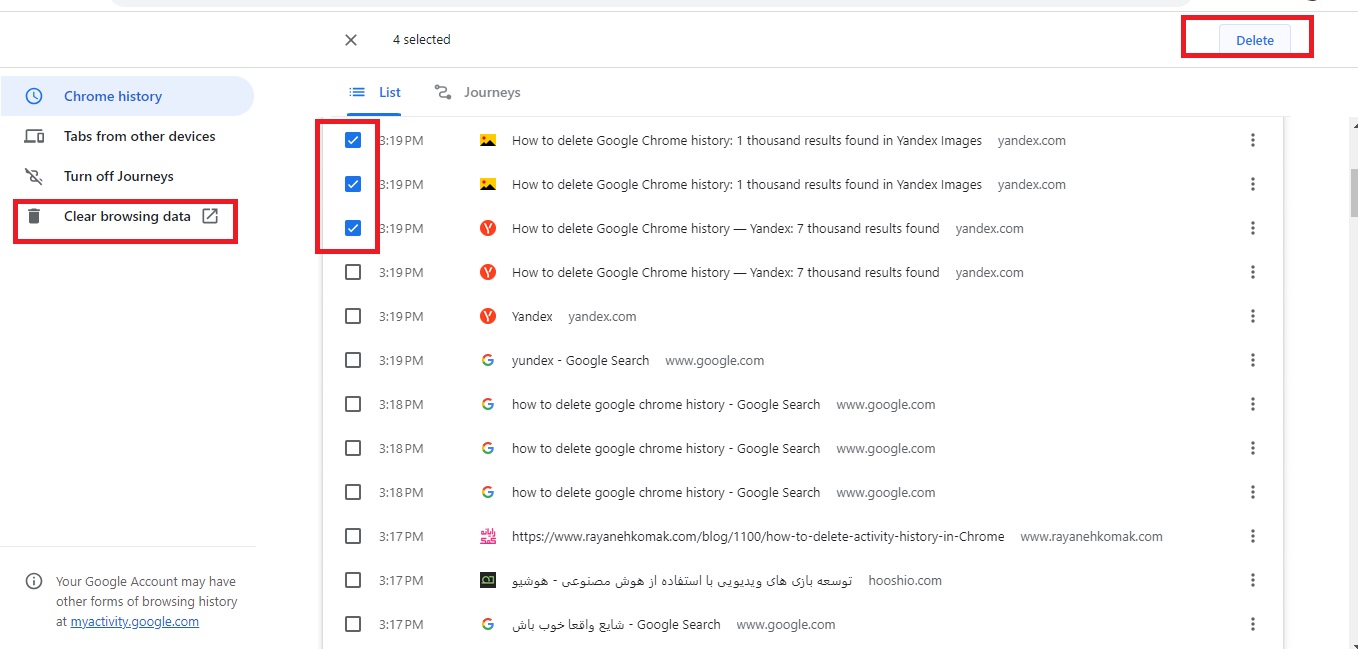
حذف تاریخچه جستجوی گوگل کروم به صورت کلی
روی قسمت 3 نتقطه عمودی کلیک کنید.
گزینه clear browsing data را انتخاب نمایید و از قسمت basic بازه زمانی مشخصی را انتخاب کنید.
Delete today: تاریخچه مرور امروزتان را حذف میکند.
Delete custom range: به شما امکان میدهد تاریخچه یک بازه زمانی را به انتخاب خودتان پاک کنید.
Delete all time: پاککردن سابقه جستجو گوگل به صورت کلی با این گزینه انجام می شود.
Auto-Delete: پاککردن خودکار جستجوها براساس زمان و تنظیماتی که خودتان مشخص میکنید.اگر سابقه جستجوی خود را روی حذف خودکار تنظیم کنید، همچنان میتوانید در هر زمانی سابقه خود را بهصورت دستی حذف کنید.
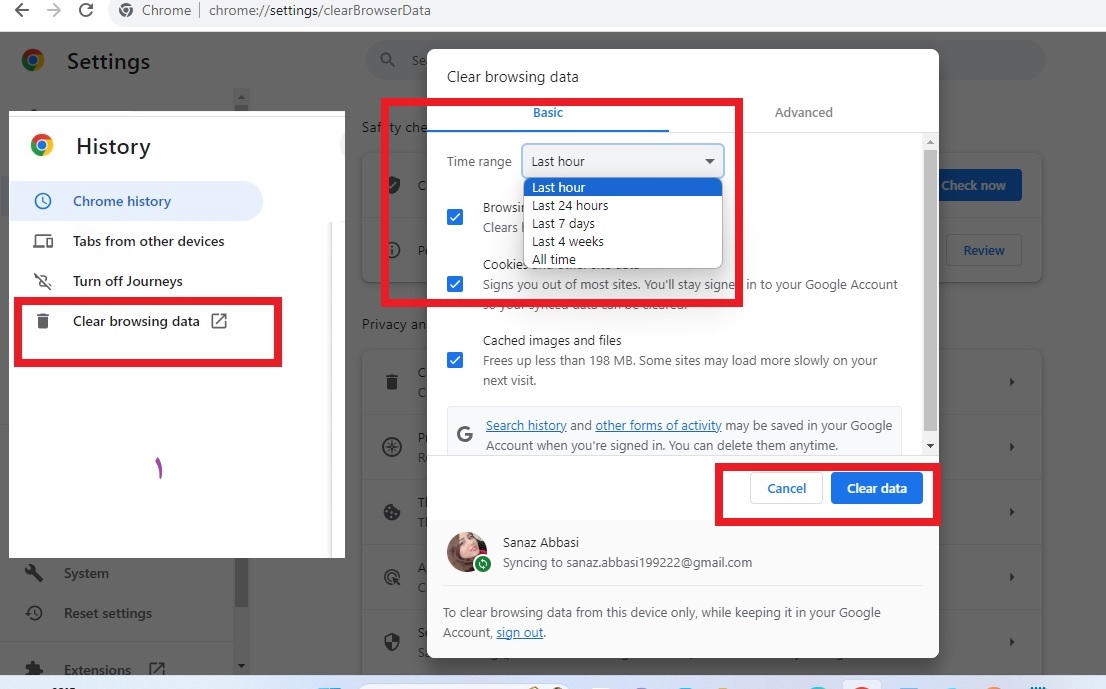
پاککردن تاریخچه سرچ گوگل در گوشی
پاک کردن تاریخچه جستجوی گوگل در گوشی تقریباً مانند مرحله فوق می باشد و در پلتفرم اندروید و iOS یکسان است:
اپ گوگل را باز کنید و در بالا روی عکس پروفایلتان ضربه بزنید.
Search history را انتخاب کنید.
برای انتخاب بازه زمانی مناسب، روی Delete بزنید .
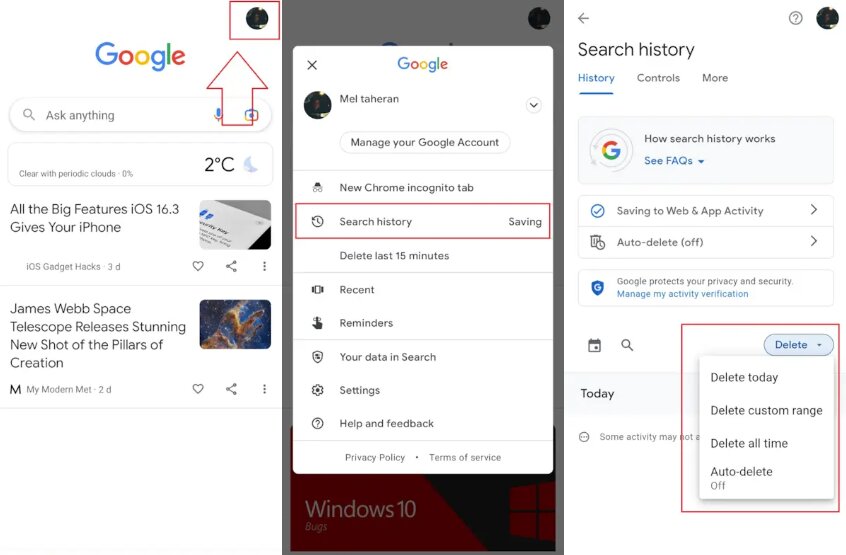
پاککردن History گوگل کروم اندروید
اپ مرورگر کروم را در دستگاه اندرویدی خود اجرا کنید..
روی آیکون سه نقطه عمودی در گوشه بالایی سمت راست ضربه بزنید , گزینه History را انتخاب کنید
اگر میخواهید کل سابقه جستجوی خود را پاک کنید، روی Clear browsing data ضربه بزنید.
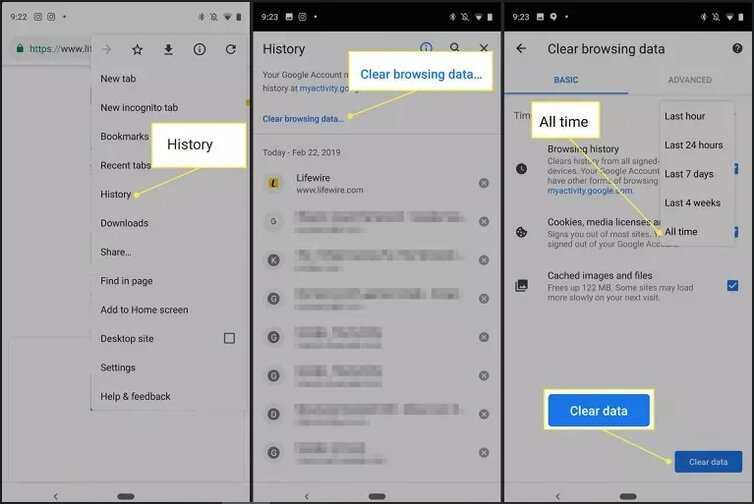
حذف اتوماتیک تاریخچه فعالیت اینترنتی در کروم
برای انجام این کار ابتدا به حساب کاربری گوگل خود در مرورگر کروم وارد شوید، سپس روی لینک the Activity Controls page کلیک کنید تا به قسمت Web & App Activity گوگل هدایت شوید.
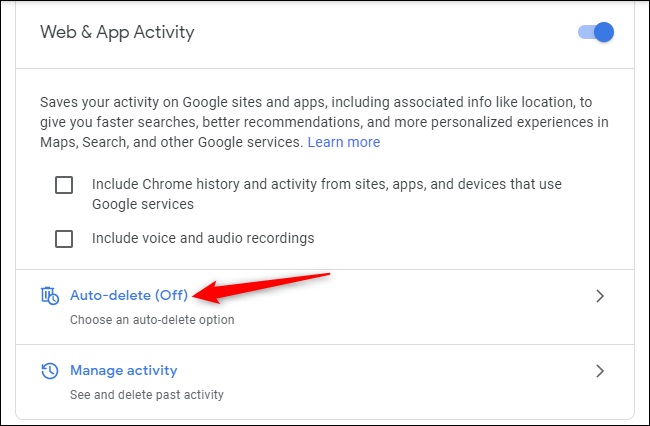
گزینه مورد نظر خود (بعد از 18 ماه یا 3 ماه) را انتخاب کرده و بر روی Next کلیک کنید.
Google از این تاریخچه برای شخصی سازی تجربه شما از جمله نتایج جستجوی وب می کند، حذف آن باعث می شود تجربه Google شما " اختصاصی " نشود.
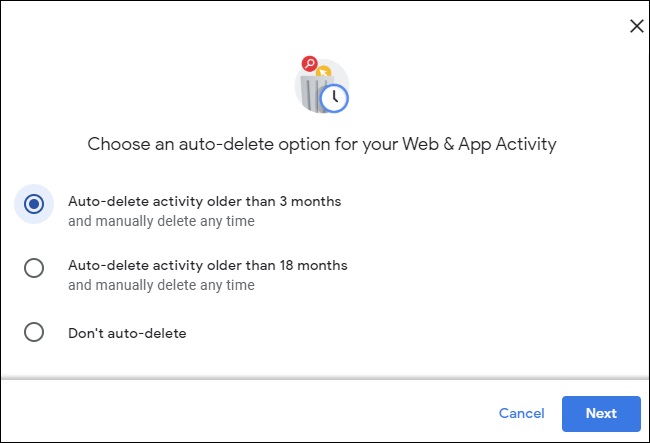
کمی به پایین صفحه اسکرول کنید و تنظیمات حذف خودکار در کروم را برای بخش های دیگر مانند یوتیوب و تاریخچه موقعیت مکانی نیز فعال کنید.
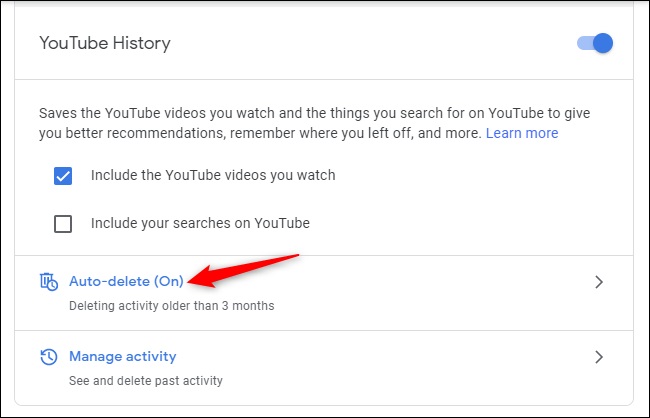
با ین حال میتوان جمعآوری و ذخیره این اطلاعات را نیز ( با کلیک کردن بر روی نوار روشن/خاموش سمت راست داده ها ) غیرفعال کرد. اگر شما از مدت ها قبل جمع آوری این داده ها را متوقف کرده باشید، گزینه "حذف خودکار" برای این داده ( برای مثال تاریخ ) خاکستری و غیر فعال است یعنی اطلاعاتی در دسترس شما قرار ندارد.
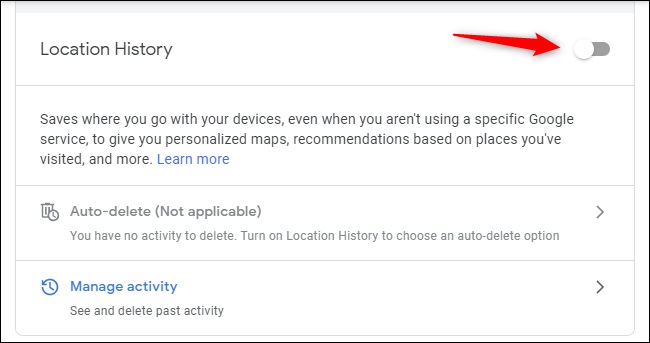
برای مشاهده نمونه اطلاعاتی که گوگل از عملکرد شما در اینترنت در حافظه خود ذخیره میکند ، روی لینک زیر کلیک کنید تا به صفحه My Activity page هدایت شوید.
My Activity page
سوالات متداول در مورد امکان حذف سابقه مرورگر گوگل کروم
خب پس از اینکه به روش حذف کامل تاریخچه گوگل کروم ویندوز آشنا شدیم اما در این قسمت قصد دارم به سوالات کاربران بپردازیم پس با ما همراه باشید. همچنین در اگر شما هم سوال خاصی دارید به سادگی میتوانید از بخش نظرات با کارشناسان رایانه کمک در ارتباط بوده و مشاوره کامپیوتری رایگان دریافت کنید.
هر چند وقت به حذف تاریخچه گوگل کروم ویندوز بپردازیم؟
پاک کردن تاریخچه گوگل کامپیوتر و تلفن همراه موضوعی است که کاملا به شیوه استفاده شما از این مرورگر بستگی دارد و نمیتوان زمان به خصوصی به آن اختصاص داد، اما کارشناسان بخش پشتیبانی کامپیوتری رایانه کمک پیشنهاد میکنند هر ماه به حذف کل تارخچه گوگل کروم خود بپردازید تا همیشه با سرعت بالا بهترین نتایج به شما نمایش داده شود.
دیدی بعضی وقتا یادت نمیاد با چه نام کاربری و رمز عبوری وارد سایت خاصی شدی با ما همراه باش تا بهت بگم چطوری میتونی ببینی یوزر نیم و پسوری که وارد کردی چی بوده! شیوه نمایش پسوردهای ذخیره شده در گوگل کروم
چه زمانی حافظه تارخچه گوگل خود را پاک نکنیم؟
در برخی شریط بهتر است فرایند حذف سابقه جستجو گروم را انجام ندهیم! به عنوان مثال اگر وارد وب سایتی شده اید که نام کاربری و رمز عبور وارد شدن به آن را ذخیره نکرده اید، با انجام این کار لازم است دوباره ثبت نام خود را انجام بدهیم. بنابراین توجه داشته باشید اگر پر شدن سابقه جستجو شما آسیبی به وبگردی و سرعت سرچ شما نمیزد بهتر است این کار را انجام ندهیم.
چرا نمی توانم تاریخچه خود را در Google Chrome حذف کنم؟
اگر با استفاده از ترفند بالا با مشکل حذف تاریخچه مرورگر خود روبرو شده اید تنها کافی است یکبار از کروم خارج شده و دوباره وارد آن شویم. احتمال دارد کروم هنگ گرده باشد و سابقه به خوبی حذف شده است اما به درستی نمایش نمیدهد. بنابراین با یک بار خارج شدن و دوباره وارد شدن به کروم به احتمال زیاد مشکل درست میشود.
اگر همچنان مشکل گوگل کروم وجود داشت تنها کافی است از بخش نظرات با ما در ارتباط باشید.
آیا پاک کردن تاریخچه همه چیز را حذف می کند؟
روش پاک کردن تاریخچه مرورگر شما فقط لیست وب سایت ها و صفحاتی را که بازدید کرده اید حذف می کند و اگر در سایت خاصی اکانت داشته باشید از آن خارج میشود و لازم است پس از انجام عملیات پاک کردن history کروم موبایل و کامپیوتر دوباره وارد سایت مقصد شده و وارد اکانت خود شوید.
سخن پایانی
از اینکه تا پایان آموزش حذف تاریخچه فعالیت ها در کروم همراه رایانه کمک بودید سپاسگزاریم، در صورت مواجه با مشکل در هر قسمت از مراحل بالا میتوانید با کارشناسان رایانه کمک با شماره 9099071540 و یا از طریق صفحه تماس از موبایلارتباط بگیرید. در صورت تمایل میتوانید با دنبال کردن صفحه اینستاگرام رایانه کمک از آموزش های کوتاه و کاربردی بیشتر بهرهمند شوید.
قابل توجه شما کاربر گرامی: محتوای این صفحه صرفاً برای اطلاع رسانی است در صورتی که تسلط کافی برای انجام موارد فنی مقاله ندارید حتما از کارشناس فنی کمک بگیرید.